|
Si Windows 10 lance
automatiquement votre navigateur avec Bing
voici un
programme type qui va installer Bing
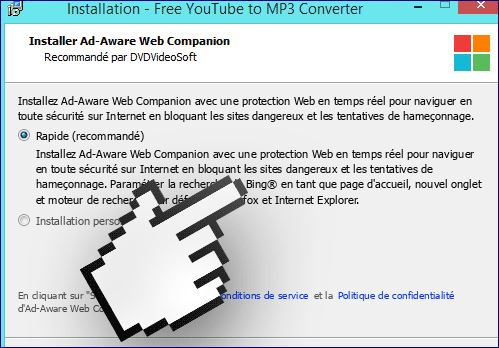
1. Bien suivre toutes
les étapes de ce guide pour supprimer Bing de votre navigateur .
Supprimer Bing de Internet Explorer :
Ouvrez votre navigateur
et appuyez en même temps sur Alt + U.
Sélectionnez Options
Internet.
Cliquez sur l’onglet
Général et supprimer/remplacer la Page d’accueil. Cliquez sur
OK.
Appuyez à nouveau sur
Alt + U, puis sélectionnez gérer les modules complémentaires.
Cliquez sur Fournisseurs
de recherche dans le menu sur la gauche, sélectionnez Bing et
cliquez sur Supprimer.
---------------------------------------------------------------
Supprimer Bing de Mozilla Firefox :
Ouvrez votre navigateur
et appuyez en même temps sur Alt + O.
Sélectionnez Options,
cliquez sur l’onglet Général et modifiez la Page d’accueil.
Cliquez sur OK.
Cliquez sur le menu
déroulant en haut à droite de votre navigateur, à gauche de la
zone de recherche.
Sélectionnez gérer les
moteurs de recherche.
Sélectionnez Bing et
cliquez sur Supprimer. Cliquez sur OK.
************************************************
Supprimer Bing de Google Chrome :
Ouvrez votre navigateur
puis appuyez en même temps sur Alt + F afin de sélectionnez
paramètres.
Aller dans la section Au
démarrage, et cochez Ouvrir une page spécifique ou un ensemble
de pages , puis cliquez sur Ensemble de pages.
Supprimer/remplacer
l’URL de Bing et cliquez sur OK.
Aller à au niveau de la
section Recherche, puis cliquez sur gérer les moteurs de
recherche.
Déplacez votre souris
sur le lien indésirable, puis cliquez sur le X qui est apparu
pour supprimer. Cliquez sur OK.
*******************************************
Si Bing reste présent après avoir effectué ces
manipulations
c’est qu’il a été installé par des
programmes parasites, notamment Conduit Search.
Pour le supprimer définitivement veuillez
suivre l’étape ci-dessous.
Si
votre ordinateur lance automatiquement votre navigateur
avec Bing
Si votre navigateur
s’ouvre avec l’adresse http://go.microsoft.com/fwlink/?LinkID=219472&clcid=0x409
qui redirige ensuite vers Bing,
suivre les 5 étapes
ci-dessous pour supprimer cette ouverture intempestive.
1. Appuyez sur la
touche Windows et la touche R simultanément.
cette
fenêtre s'ouvre et écrire
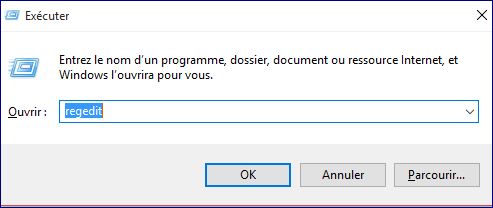
2. Ecrire
''Regedit "et appuyez sur Ok.
3. Allez dans
Ordinateur\HKEY_LOCAL_MACHINE\SYSTEM\CurrentControlSet\Services\NlaSvc\Parameters\Internet
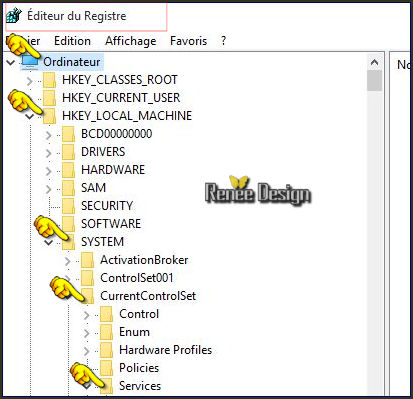
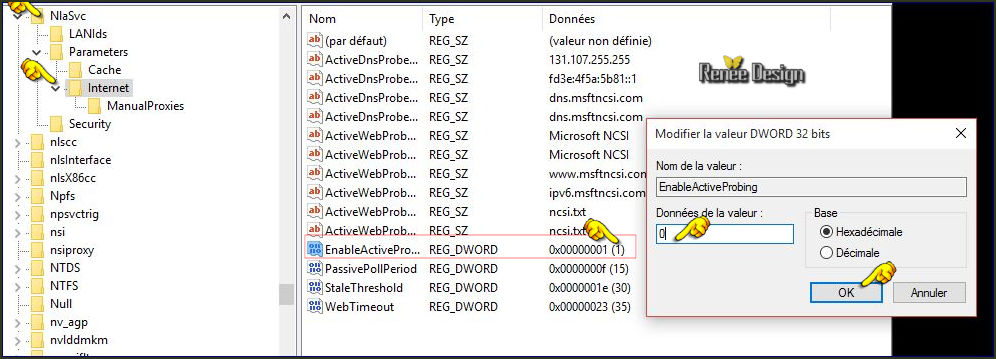
4. Dans le panneau de
droite, double-cliquez sur
EnableActiveProbing et passez la valeur à 0.
Redémarrer le PC et le problème aura
disparu
le 9/10/2015
ReneeGraphisme_ Tous
droits réservés Tous
droits réservés
*
Il est strictement
interdit de distribuer ces tutoriaux sur vos sites ou
Forum
Merci
|